桌面上没有时钟_电脑桌面时间不显示解决方法
发布时间:2024-03-28
来源:绿色资源网
在这个数字化时代,我们的生活离不开电脑和手机等电子设备,有时候我们会发现自己的电脑桌面上没有时钟,甚至电脑桌面时间也无法显示。这种情况让人感到困惑和不安,因为时间对我们来说是非常重要的。不过不要担心我们可以通过一些方法来解决这个问题,让我们的电脑桌面重新显示时间,让我们的生活更加便捷和有序。接下来我将为大家介绍几种解决方法。
步骤如下:
1.有时候无意的操作,电脑桌面上的时间就消失了,看不到了,看个时间都不能了。
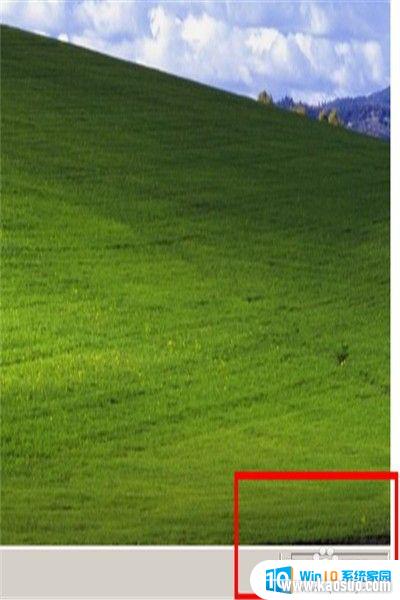
2.可以把鼠标指向任务栏,任务栏一般就是电脑最下方的那个长条。把鼠标指针指向任务栏,单击鼠标右键,就会看到最下方有个”属性“功能,单击一下”属性“。
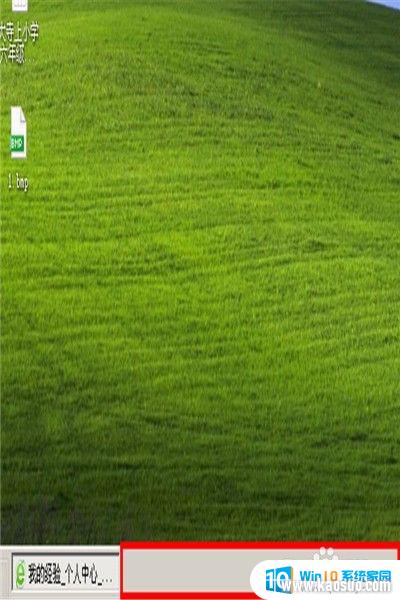
3.就会出现”任务栏和开始菜单属性“功能框,可以看到”显示时钟“前面的方框没有打上对号。说明没有选中,在方框内单击一下,然后单击下方的”确定“,钟表时间就显示了。这是比较简单的方法。
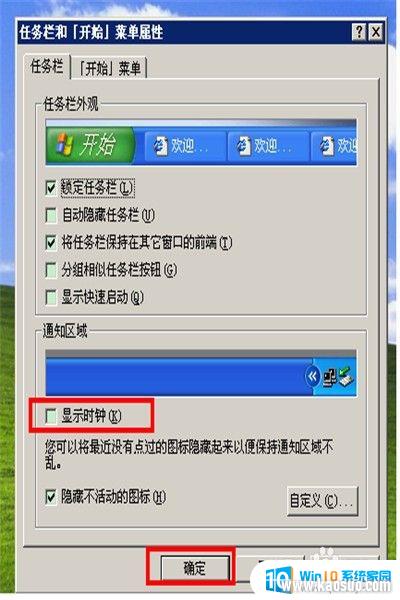
4.也可以找到控制面板来进行设置,双击桌面上的”我的电脑“。或者单击”开始“,再单击”设置“,都可以看到”控制面板“,单击一下”控制面板“。
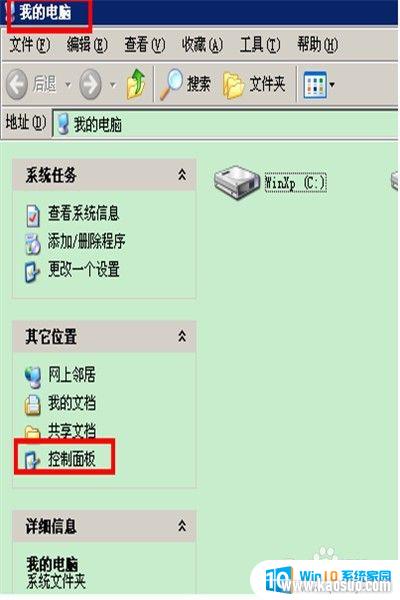
5.在控制面板显示的图标内,就可以直接看到“任务栏和开始菜单”图标了,双击一下这个图标。

6.双击图标后,同样会出现“任务栏和开始菜单属性”设置,在显示时钟前面的方框内单击一下,打上对号,单击一下“确定”就可以了。
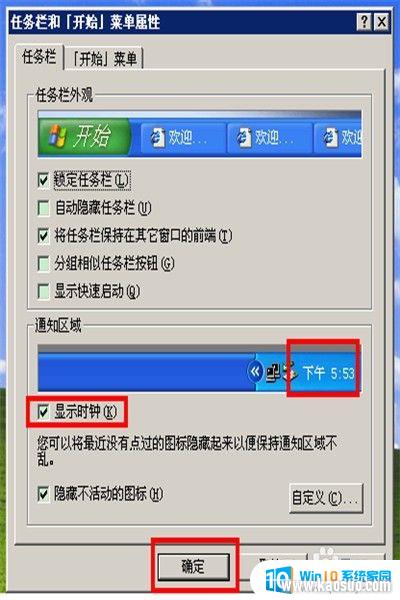
以上就是关于桌面上没有时钟的全部内容,如果有其他用户遇到相同情况,可以按照以上方法解决。
分类列表
换一批
手游推荐
手游排行榜
推荐文章
- 1wps怎么添加仿宋_gb2312字体_WPS怎么设置仿宋字体
- 2电脑登陆微信闪退怎么回事_电脑微信登陆老是闪退的解决方法
- 3ppt每张幻灯片自动放映10秒_如何将幻灯片的自动放映时间设置为10秒
- 4电脑只有插电才能开机是什么情况_笔记本电脑无法开机插电源怎么解决
- 5ps4怎么同时连两个手柄_第二个手柄添加教程PS4
- 6台式机开机键怎么插线_主板上的开机键接口怎样连接台式电脑开机键线
- 7光盘怎么删除文件_光盘里的文件如何删除
- 8笔记本开机no bootable_笔记本开机出现no bootable device怎么办
- 9steam怎么一开机就自动登录_Steam如何设置开机启动
- 10光猫自带wifi无法上网_光猫一切正常但无法上网的解决方法

















